
Retransmettre la valeur mesurée
Vous pouvez exécuter le retour de mesure par objet CMJN (image CMJN, graphique CMJN et texte CMJN).
Vous l'exécutez sur l'écran Retour de mesure.
condition préalablePour utiliser un colorimètre, vous devez en installer le gestionnaire de périphérique sur votre ordinateur.
condition préalableLes trames de mires et les formats papier disponibles varient en fonction du type de colorimètre.
condition préalableLa procédure varie d'un colorimètre à l'autre. Voir son manuel.
Pour exécuter le retour de mesure, cliquez sur Ajustement en de l'objet CMJN.
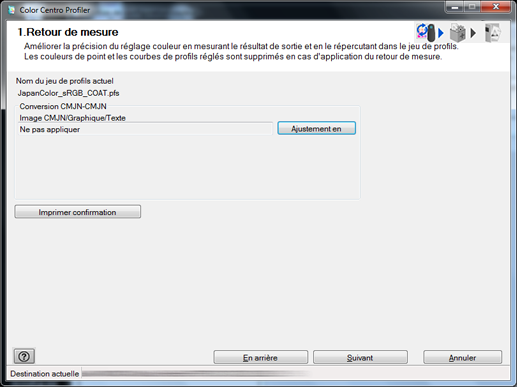
L'écran Retour s'affiche.
Cliquez sur Mesure en cours...
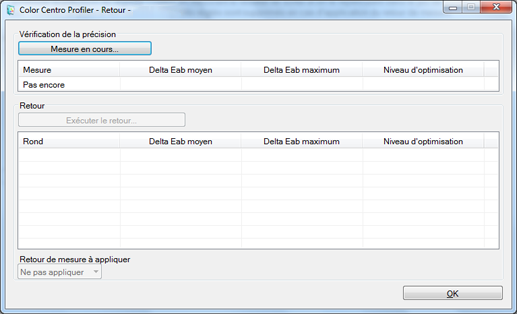
L'écran Mesure apparaît.
Sélectionnez un colorimètre dans Instrument.
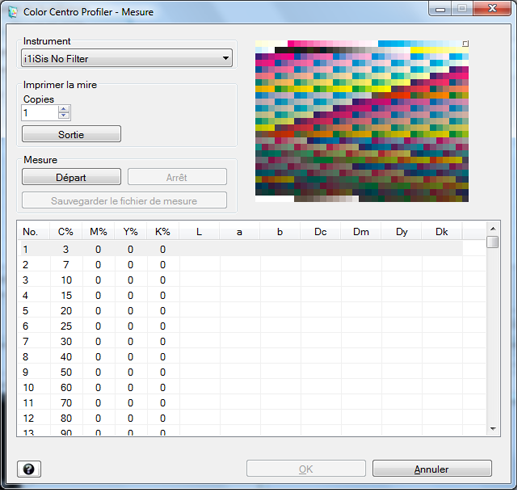
L'image de la mire qui apparaît dans le coin droit de l'écran correspond à la sélection.
Explication supplémentairei1iSis UV Cut renvoie le résultat de mesure avec le filtre éliminateur d'UV.
Spécifiez le nombre de copies de sortie de la mire dans Copies.
Cliquez sur Sortie pour imprimer la mire.
Cliquez sur Départ pour lancer la mesure.
Explication supplémentaireL'écran d'utilisation du colorimètre apparaît. Suivez les instructions des fenêtres consécutives.
Explication supplémentaireLa position de mesure actuelle apparaît sur l'image de la mire dans le coin supérieur droit de l'écran.
Explication supplémentaireSi vous mesurez une mauvaise ligne, un message d'avertissement apparaît. Vous pouvez choisir de réessayer avec la ligne correcte ou de passer à la ligne suivante.
Explication supplémentairePour arrêter la mesure, cliquez sur Arrêt.
Explication supplémentaireUne fois les données de mesure acquises, la commande Sauvegarder le fichier de mesure devient disponible.
Explication supplémentaireLa valeur de chaque pastille apparaît dans la liste des résultats de mesure.
Cliquez sur Sauvegarder le fichier de mesure à la fin de la mesure.
L'écran Enregistrer sous apparaît.
Spécifiez le lieu d'enregistrement et le nom de fichier, puis cliquez sur Enregistrer.
L'écran Mesure réapparaît après l'enregistrement du fichier des résultats de mesure.
Cliquez sur OK.
L'écran Retour réapparaît.
Les données de mesure sont affichées sur l'écran Retour.
Cliquez sur Exécuter le retour.
Le profil est calculé.
À la fin du calcul, l'écran Mesure apparaît.
Répétez les étapes 4 à 9.
Les nouvelles données de mesure sont ajoutées à l'écran Retour.
Le niveau d'optimisation qui indique l'amélioration de la précision est affiché sur Niveau d'optimisation.
Explication supplémentaireOn distingue trois niveaux d'optimisation. Le niveau maximum d'optimisation est indiqué par
 .
.
Confirmez le Niveau d'optimisation et répétez les étapes 10 et 11 jusqu'à obtention du niveau cible.
Les nouvelles données de mesure sont ajoutées à l'écran Retour.
Explication supplémentaireVous pouvez répéter Retour jusqu'à 8 fois.
Explication supplémentaireLorsque vous avez atteint le niveau maximum et que vous cliquez sur Exécuter le retour, l'écran d'avertissement s'affiche. Pour exécuter le retour, cliquez sur OK. Pour arrêter le retour, cliquez sur Annuler.
Confirmez que le Niveau d'optimisation a atteint le niveau cible et sélectionnez le nombre de retours (nombre de fois) pour obtenir la valeur à appliquer pour le profil dans Retour de mesure à appliquer.
Cliquez sur OK.
L'écran Retour se referme et l'écran Retour de mesure réapparaît.
Répétez les étapes 1 à 14 pour les autres objets CMJN.
L'écran Retour de mesure réapparaît.
Cliquez sur Imprimer confirmation pour exécuter l'impression test.
L'écran Imprimer la mire est affiché.
Définissez les réglages d'impression de la mire, cliquez sur Impression.
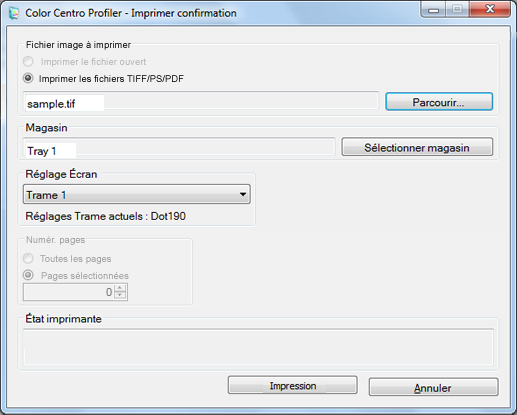
Explication supplémentaireSur l'écran affiché en cliquant sur Sélectionner magasin, sélectionnez le magasin à utiliser pour imprimer la mire.
Explication supplémentaireDans Réglage Écran, sélectionnez la trame à utiliser pour l'impression de la mire.
Explication supplémentaireLorsque vous sélectionnez Annuler, l'écran Imprimer confirmation se referme. L'écran Retour de mesure réapparaît.
Confirmez le résultat de l'impression test et cliquez sur Suivant.
L'écran Terminer le jeu de profils apparaît.
Cliquez sur Terminer.
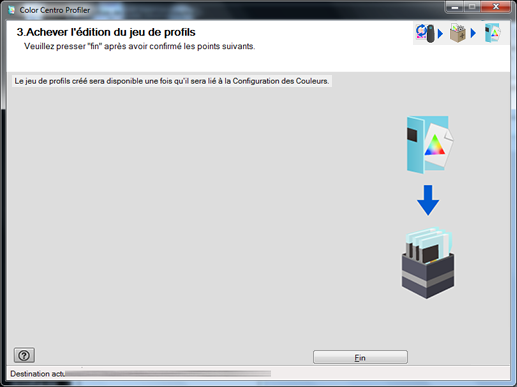
L'Assistant est terminé.
L'écran Color Centro Profiler réapparaît.
Sur l'écran Color Centro Profiler, sélectionnez Quitter dans le menu Fichier.
L'écran Gestion de configuration couleur réapparaît.